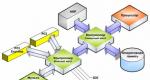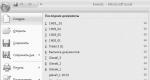Hiq përditësimin e iOS. Si të fshini një përditësim iOS të shkarkuar (të shkarkuar) në një iPhone ose iPad duke liruar hapësirën
Kjo situatë ndodh shpesh: iPhone ngrin kur përditëson iOS 11, më së shpeshti ngrin në mollë, ngrin ndërsa kontrollon përditësimin ose rindizet vazhdimisht. Në këtë rast, ne do t'ju tregojmë se si ta anuloni përditësimin dhe të dilni nga ngrirja.
Së pari, mund të parandaloni shkarkimin automatik të përditësimeve te "Cilësimet" dhe pse të çaktivizoni shkarkimin automatik të përditësimeve të softuerit në iPhone dhe iPad, nëse hapësira në pajisjen tuaj nuk është e mjaftueshme, duhet të lironi më shumë hapësirë për shkarkim.
Si të ndaloni përditësimin e iOS 11 duke çaktivizuar WiFi
Të gjithë e dinë që përditësimet e firmuerit shkarkohen automatikisht në iPhone X/iPone 8/8 Plus vetëm kur pajisja është e lidhur me internetin nëpërmjet Wi-Fi. Për këtë arsye, duhet të ndaloni përditësimin, gjëja e parë që duhet të bëni është të shkëputni iPhone ose iPad nga Interneti. rrjeti pa tel Wi-Fi. Më pas shkarkimi nuk anulohet, por vetëm ndërpritet dhe sapo ta lidhni pajisjen me Rrjetet Wi-Fi Me akses në internet, shkarkimi do të vazhdojë.
Si të fshini firmware iOS 11 në "Storage"
Nëse shkarkimi i firmuerit ka përfunduar, por dëshironi ta hiqni dhe të mos instaloni më, atëherë mund ta ndaloni vetë përditësimin manualisht. Për të anuluar një përditësim, duhet të fshini skedarin e përditësimit.
1. Hapni Cilësimet -> Të përgjithshme. Në faqe, klikoni "Storage and iCloud Usage".

3. Në dritaren që hapet, klikoni “Çinstalo përditësimin”. Dhe firmware iOS 11 është hequr.

Si të degradoni nga iOS 11 në iOS 10.3.3 duke përdorur Tenorshare ReiBoot
Pas azhurnimit dhe instalimit, por doni të degradoni? Më pas duhet të ktheheni nga iOS 11 në iOS 10.3.3 duke përdorur programin Tenorshare ReiBoot, i cili është një mjet për të rregulluar ngrirjet e iOS duke hyrë dhe dalë nga modaliteti i rikuperimit. Në atë kohë, do t'ju lejojë të rindizni iPhone 8 Plus/8/X/7 Plus/7/SE/6s/6/5s/5c/5 dhe të rivendosni cilësimet e fabrikës pa humbur të dhëna.
Hapi 1. Për të rikthyer, duhet të shkarkoni dhe instaloni Tenorshare ReiBoot, të lidhni iPhone, iPad dhe iPod me kompjuterin tuaj nëpërmjet një porti USB.


Hapi 3. Për më tepër, mund të importoni manualisht firmuerin për ulje nga iOS 11.

Hapi 4. Pasi të keni shkarkuar, klikoni në "Filloni Rimëkëmbjen" dhe instaloni iOS 10.3.3 në pajisjen tuaj.

Aplikacioni Tenorshare ReiBoot ka funksione të tjera nëse iPhone është i mbërthyer në modalitetin e rikuperimit ose në Modaliteti DFU, rindizet në mollë, ekrani i iPhone nuk ndizet dhe është i zi, molla ndizet e kështu me radhë, të gjitha problemet dhe gabimet rregullohen përmes rikuperimit të thellë në Tenorshare ReiBoot. Dhe ai mbështet kthimin nga një sistem i ri iOS në një version të vjetër të iOS.
Një mënyrë funksionale për të hequr qafe përditësimet.
Një numër i madh i përdoruesve të iPhone dhe iPad nuk duan të përditësojnë pajisjet e tyre në versionet e reja të iOS. Karakteristikat e reja nuk janë mbresëlënëse, performanca në firmware të vjetër të qëndrueshëm është mjaft e kënaqshme. Dhe gjithçka do të ishte në rregull, por iPhone dhe iPad pothuajse çdo ditë e pyesin përdoruesin: "A dëshironi të përditësoni firmware-in tonë të ri të lezetshëm?" Si të shpëtoni përgjithmonë nga njoftime të tilla dhe t'i çaktivizoni ato Përditësimet e iPhone dhe iPad në ajër përshkruhen në këtë manual.
Hapi 1: Hapni shfletuesin tuaj Safari në iPhone ose iPad.
Hapi 2: Shkoni te kjo lidhje ose shkruani URL-në https://aip4-a.akamaihd.net/apple/tvOS_11_beta_Profile.mobileconfig në shiritin e adresave dhe ndiqni atë.
Hapi 3. Aplikacioni do të nisë " Cilësimet» me një kërkesë për të instaluar një profil. Kliko " Instaloni».

Shënim: Siç e kanë menduar tashmë shumë, për të mashtruar sistemin pa tel Përditësimet e iOS Ne do të kemi sukses duke zëvendësuar serverin me të cilin pajisja do të kontaktojë për të kërkuar përditësime. Në vend të një serveri me përditësime iOS, kërkimi për përditësime do të kryhet në një server me përditësime tvOS, sistemi operativ për Apple TV 4.
Hapi 4. Konfirmoni instalimin e profilit.
Hapi 5: Kur ju kërkohet të rindizni, klikoni " Rindizni».
Gati! Pas rinisni iPhone dhe iPad nuk do të gjejë përditësime dhe do t'ju kërkojë t'i instaloni ato. Nëse në të ardhmen dëshironi të përditësoni akoma pajisje celulare përpara versionit të ri të iOS, do t'ju duhet të shkoni te " Cilësimet» → « bazë» → « Profili"dhe fshini profilin e instaluar Profili i softuerit tvOS 11 Beta.

iOS 7 na solli shumë veçori të reja. Një prej tyre është funksioni i shkarkimit automatik të përditësimeve për aplikacionet e instaluara. Ai është aktivizuar si parazgjedhje, prandaj mund të keni vënë re se ikona Dyqani i Aplikacioneve Pothuajse kurrë nuk ka një ikonë me numrin e përditësimeve të disponueshme.
Ky është thelbi i tij: sapo të shfaqen përditësimet për aplikacionet tuaja, sistemi do t'i shkarkojë ato menjëherë. Kjo zgjidhje është e përshtatshme për shumicën e përdoruesve; ju lejon të mos mendoni fare për procesin e përditësimit, në vend që të hapni App Store dhe të kontrolloni manualisht për përditësime. Por shumë njerëz nuk e pëlqejnë këtë funksion. Si të personalizoni procesin e përditësimit të aplikacioneve në iOS?
Kjo mund të jetë e dobishme për ata që po përpiqen të shtrydhin performancën maksimale (që është e rëndësishme për pajisjet më të vjetra) ose të kursejnë trafikun rrjeti celular. Ose mbase thjesht dëshironi të kontrolloni vetë procesin e përditësimit. Nëse nuk dëshironi që aplikacionet tuaja të përditësohen në sfond, mund të bëni sa më poshtë.
Çaktivizo përditësimet automatike të aplikacioneve
- Nis cilësimet e sistemit;
- Lëvizni poshtë te "iTunes, App Store" dhe hapeni;
- në kapitullin " Shkarkime automatike", fikni çelësin "Përditësimet";
Kjo eshte e gjitha! Tani e tutje, nuk ka përditësime në sfond. Mos harroni se tani do t'ju duhet të hapni App Store dhe të shkarkoni vetë përditësimet për programet tuaja, siç keni bërë në versionet e mëparshme iOS.
Çaktivizimi i përditësimeve automatike do të sjellë përfitime të dobishme. Së pari, koha duhet të rritet jetëgjatësia e baterisë pajisja, dhe së dyti, performanca e përgjithshme e sistemit do të rritet (megjithëse, në pajisjet më të fundit, kjo nuk ka gjasa të jetë e dukshme). Ky efekt do të jetë rezultat i një rënie në aktivitetin e sfondit dhe përdorimit të burimeve të sistemit.
Lejo përditësimet automatike vetëm nëpërmjet Wi-Fi

Nëse ende vendosni të lini të aktivizuar funksionin e përditësimit të aplikacionit në sfond, është më mirë të parandaloni që sistemi të përdorë një lidhje rrjeti celular për këto qëllime. Për ta bërë këtë, në cilësimet e përditësimit duhet të aktivizoni çelësin e ndërrimit "Përditësimet", por në të njëjtën kohë, fikni çelësin e ndërrimit "Të dhënat celulare". Kjo është veçanërisht e vërtetë nëse juaji plani tarifor nuk ofron akses të pakufizuar në internet.
A do të zhduken pikat e çuditshme blu nga ikonat e aplikacioneve?

Pas çaktivizimit të përditësimeve automatike, pikat blu që tregojnë procesin e përditësimit të sfondit nuk do t'ju shqetësojnë më. Ato do të shfaqen vetëm për aplikacionet e sapo instaluara ose të përditësuara tashmë.
A përdorni rifreskimin e sfondit për aplikacionet tuaja? Nëse po, si ndikon kjo në jetëgjatësinë e baterisë? Ndani përvojën tuaj në komente.
Si rregull, shumica e udhëzimeve janë shkruar në bazë të përvojës, ndonjëherë të trishtueshme. Kështu që kohët e fundit kam hasur në një problem - një nga anëtarët e familjes sime kliko mbi përditësimet "Shkarko dhe instalo" ose iu përgjigj pozitivisht kërkesës për të përditësuar kompjuterin e tyre. Kështu, në tabletë u shfaq vazhdimisht një kërkesë pop-up për një përditësim iOS. Për referencë, e ndeza në iOS 9.3.3, por sistemi kërkon një përditësim në 9.3.4, të cilin nuk dua ta instaloj ende.
Problemi është se kjo kërkesë nuk mund të anulohet në asnjë mënyrë. Nëse përditësimet shkarkohen në tablet, sistemi do të përditësohet herët a vonë, pavarësisht nëse dëshironi apo jo. Një kërkesë për përditësim mund të shtyhet vetëm, jo të anulohet. Një kërkim në internet më dha një "recetë" - rivendosjen e tabletit në cilësimet e fabrikës, të cilat nxitova ta përdor. Pas rivendosjes, duke shkuar te seksioni "Përditësimi i Softuerit" në cilësimet, pashë se si përditësimi po shkarkohej përsëri shpejt. Problemi, për keqardhjen time të madhe, nuk është zhdukur.
Rrjeti ka publikuar shumë më tepër opsionet e mundshme, por disa nuk punonin, ndërsa të tjerët kërkonin praninë e një burgu, i cili, më ky moment, nuk kam. Nuk do t'ju mërzit, miq, por gjeta një zgjidhje dhe nuk kërkon jailbreaking ose veprime të tjera drastike me iPad.
Si të parandaloni përditësimet?
Nëse për ndonjë arsye nuk dëshironi të përditësoni në versionin tjetër të iOS, ka disa hapa që mund të ndërmerrni për të parandaluar që tableti juaj të përditësohet rastësisht.
1. Mos e ekzekutoni përditësimin. Rregulli i parë që duhet të mbani mend është se sistemi nuk do të përditësohet kurrë pa lejen tuaj. Kështu, mos klikoni mbi përditësimin as në vetë tabletin, as në iTunes, pasi procesi i përditësimit është pothuajse i pakthyeshëm.
2. Vendosni një fjalëkalim në tabletin tuaj. Ky hap i thjeshtë do të parandalojë instalimin aksidental të përditësimit, pasi përpara se të instaloni përditësimin, do t'ju kërkohet të vendosni një fjalëkalim.
3. Çaktivizoni përditësimet automatike në iPad. Ndiqni rrugën: Cilësimet -> iTunes Store dhe App Store. Në faqen që hapet, përballë artikullit "Përditësimet", zhvendoseni rrëshqitësin në pozicionin e majtë. Megjithatë, dua t'ju paralajmëroj se në iOS nuk ka çaktivizim të veçantë të përditësimeve për sistemin dhe programet, dhe çaktivizimi i këtij artikulli do të ndikojë gjithashtu në përditësimet automatike të programit. Sidoqoftë, programet mund të përditësohen manualisht.
4. Çaktivizo përditësime automatike në iTunes. Kur lidhni tabletin me kompjuter iTunesçeqe Server Apple për përditësime për iOS. Nëse zbulohen përditësime, tuna menjëherë ofron t'i aplikojë (përditësojë) ato. Për të çaktivizuar kontrollin e përditësimeve, ndiqni shtegun: iTunes –> Edit (në shiritin e menysë) –> Preferencat. Në dritaren që shfaqet, klikoni në skedën "Shtesa". Zgjidh kutinë pranë rreshtit (në fund të skedës) "Kontrollo automatikisht për përditësime të softuerit".

Duke ndjekur këto rregulla të thjeshta, do të jeni në gjendje të kontrolloni procesin e përditësimit dhe të qëndroni në rrugën e duhur. versionin e kërkuar iOS.
Si të fshini një kërkesë për përditësim?
Nëse shkarkoni përditësime në iPad tuaj, sistemi do t'ju kërkojë të përditësoni. Siç shkrova më lart, nuk mund ta anuloni këtë në mënyrën e zakonshme. Me fjalë të tjera, ky proces nuk ka një buton "Anulo".
Por, pavarësisht fatalitetit të situatës, ka edhe dy mundësi për zgjidhjen e këtij problemi.
Opsioni 1. Për të anuluar një përditësim, duhet të fshini skedarin e përditësimit. Siç rezulton, nuk keni nevojë të futeni në barërat e këqija për këtë. sistemi i skedarëve, veçanërisht pasi kjo kërkon jailbreak. Gjithçka është shumë më e thjeshtë. :)
Ne ndjekim rrugën: Cilësimet -> Të përgjithshme. Në faqen që hapet, trokitni lehtë mbi artikullin "Përdorni hapësirën ruajtëse dhe iCloud".


Në faqen që hapet, në listën e programeve, gjeni "iOS 9.3.4" (ose një skedar tjetër të ngjashëm, në varësi të rëndësisë së sistemit) dhe trokitni lehtë mbi të.

Në dritaren që hapet, trokitni lehtë mbi "Çinstaloni përditësimin". Kur na kërkohet të konfirmojmë veprimin, ne konfirmojmë fshirjen.

Pas kësaj, skedari i përditësimit do të zhduket nga lista e programeve dhe në seksionin "Përditësimi i Softuerit" do të shihni përsëri kërkesën e përditësimit "Shkarko dhe instalo". Tableti nuk do t'ju shqetësojë më me një mesazh të bezdisshëm për nevojën për përditësim.

Opsioni numër 2. Zgjidhja më radikale për problemet e softuerit të tabletave do t'ju ndihmojë me këtë problem. Ne po flasim për ndezje. Por, këtu duhet të bëjmë një paralajmërim - këtë opsion do t'ju përshtatet nëse versioni i mëparshëm (i vjetër) i iOS është ende i nënshkruar nga Apple. Ju mund ta gjeni këtë informacion këtu (http://api.ineal.me/tss/status) ose në faqet tematike.
Duhet të rifreskoni duke përdorur skedarin e firmuerit, i cili është shkarkuar më parë për pajisjen tuaj. Lidhja me firmuerin mund të gjendet në faqen tonë të internetit: Të gjithë firmware për iPad, iPhone ose iPod Touch.
Natyrisht, përpara se të ndizni, duhet të bëni rezervë Të dhënat e iPad në iTunes dhe iCloud.
miq, këtë udhëzimështë universal dhe mund të jetë i dobishëm për ju, të themi, kur kaloni në iOS 10, ose më saktë, duke mos dashur të kaloni në të. Pra, shijoni atë për shëndetin tuaj!
P.S. Bazuar në rezultatet e përvojës sonë të përbashkët me lexuesit, do të doja të bëja disa sqarime për artikullin.
- Metodat e mësipërme vërtetë punojnë, por janë të përkohshme. Me fjalë të tjera, herët a vonë, firmware do të shkarkohet në pajisjen tuaj nëpërmjet Wi-Fi. Sidoqoftë, mund ta fshini përsëri dhe të hiqni dorë nga kërkesa e përditësimit. Për fat të mirë, ky veprim zgjat 10 - 15 sekonda.
- Një përditësim i fshirë nuk do të shkarkohet më në pajisjet me iOS8 ose më të ulët.
- Meqenëse Apple ka ndaluar nënshkrimin e firmuerit më të vjetër (9.3.3, 9.3.4), ju nuk do të jeni në gjendje t'i përmirësoni ato. Kështu, këshillat për ndezjen janë të rëndësishme (që nga shtatori 2016), vetëm për iOS 9.3.5 (dhe nga 13 shtatori për iOS 10). Nëse dëshironi të qëndroni për më shumë version i vjeter sistem, ju nuk mund ta rifreskoni atë! Ju lutemi, merrni parasysh këtë!
- Për të siguruar që iOS të mos shkarkojë më një përditësim, duhet të bllokoni adresat në ruterin tuaj: appldnld.apple.com, mesu.apple.com Por, dua t'ju paralajmëroj, nëse nuk e kuptoni vendosjen e një ruteri, atëherë është më mirë t'ia besoni këtë proces një specialisti. Natyrisht, ndalimi i përditësimit do të zbatohet vetëm në zonën e ruterit tuaj "të konfiguruar".
Apple është e përkushtuar të sigurohet që iPhone-ët tuaj të funksionojnë gjithmonë në mënyrën më të mirë të mundshme versioni aktual salla e operacionit Sistemet iOS. Kjo dëshirë nuk është e vështirë për t'u kuptuar. Sa më pak versione të ndryshme përdorur nga përdoruesit, aq më pak lindin probleme të ndryshme të përputhshmërisë programe të ndryshme dhe firmware.
Por për përdoruesit, përditësimi i iOS nuk luan gjithmonë një rol pozitiv. Nuk është e pazakontë që pas përditësimeve të rëndësishme, iPhone-ët e vjetër fillojnë të punojnë dukshëm më ngadalë. Kjo dëshmohet nga historia e modeleve të tilla si iPhone 6, iPhone 5, iPhone 5s, iPhone 4s dhe iPhone 4. Disa shohin qëllime keqdashëse në këtë Apple, disa besojnë se ky është një proces i natyrshëm, pasi me çdo të re version iOS bëhet shumë më e ndërlikuar.
Sido që të jetë, por mënyrë zyrtare Nuk ka përditësime të çaktivizuara të iOS. Më parë, përdoruesi thjesht nuk mund ta lidhte iPhone-in e tij me iTunes dhe përditësimet nuk do ta shqetësonin atë. Tani përditësimet vijnë në iPhone nga ajri, zënë hapësirë në kujtesën e telefonit inteligjent dhe i kujtojnë rregullisht përdoruesit nevojën për instalim. Dhe nëse përdoruesi nuk dëshiron të instalojë përditësimin, atëherë e gjithë kjo mund të jetë shumë e bezdisshme.
Më parë, për të çaktivizuar përditësimet e iOS në iPhone, duhej të përdorje JailBreak. Por tani ekziston mënyrë alternative anashkalojë sistemin. Ideja është që iOS mund të mashtrohet për të specifikuar serverin e gabuar të përditësimit. Me tutje udhëzime të hollësishme për atë që duhet të bëni për të çaktivizuar përditësimet e iOS në iPhone pa përdorur JailBreak.
Çaktivizimi i përditësimeve në iPhone
Hapi nr. 1. Fshini përditësimin e shkarkuar tashmë.
Nëse iPhone juaj ka marrë një përditësim përmes transmetimit, duhet ta hiqni atë përpara se të filloni të gjithë procedurën. Kjo mund të bëhet te "Cilësimet" në seksionin "Përgjithshme - Ruajtja dhe iCloud - Menaxhimi (ruajtje)".
Këtu ju duhet të gjeni përditësimin e shkarkuar të iOS për iPhone tuaj dhe ta hiqni atë. Nëse nuk ka përditësim, do të thotë se nuk ka mbërritur ende me ajër dhe mund të kaloni në hapin tjetër.
Pasi të jetë hequr përditësimi i shkarkuar i iOS, mund të vazhdoni drejtpërdrejt me çaktivizimin e përditësimeve të iOS në iPhone tuaj. Për ta bërë këtë ju duhet të kopjoni këtë lidhje:
- hikay.github.io/app/NOOTA.mobileconfig
Pastaj ju duhet të hapni shfletuesin e internetit Safari, ngjisni këtë lidhje në shiritin e adresave dhe ndiqni atë.

Si rezultat, duhet t'ju kërkohet të instaloni një profil. Ne pajtohemi dhe klikojmë në butonin "Instalo".

Kur ruani profilin tuaj, do t'ju kërkohet të vendosni një fjalëkalim. Futni fjalëkalimin dhe vazhdoni.
Hapi nr. 3. Rinisni iPhone dhe kontrolloni rezultatin.
Pas instalimit të profilit të shkarkuar, do t'ju kërkohet të rinisni iPhone tuaj. Klikoni në butonin "Reboot" dhe prisni derisa pajisja të niset.

Pas shkarkimit, duhet të kontrolloni nëse përditësimet janë çaktivizuar apo jo. Për ta bërë këtë, hapni cilësimet e iPhone tuaj dhe shkoni te seksioni "Përditësimi i softuerit të përgjithshëm". Nëse gjithçka është bërë si duhet, atëherë nuk duhet të ketë përditësime këtu, iOS duhet të raportojë që iPhone juaj po përdor Versioni i fundit software.
Nëse dëshironi të ktheni gjithçka dhe ende të përditësoni iOS në iPhone tuaj, atëherë thjesht duhet të hapni Cilësimet dhe të shkoni te seksioni "Të Përgjithshme - Profilet". Këtu ju vetëm duhet të fshini profilin tvOS 10 dhe të rindizni pajisjen tuaj. Pas së cilës përditësimet do të funksionojnë përsëri si normale.